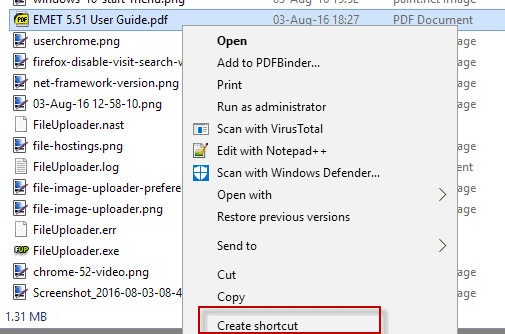De volgende handleiding wordt uitgelegd hoe u kunt stick uw favoriete programma ‘ s en toepassingen naar de top van de programma lijst in het Windows-10 menu start.
Microsoft ‘ s Verjaardag Update, uitgebracht op 2 augustus 2016 geleverd met een aantal wijzigingen. Een menu start herinrichting is een van de veranderingen. Microsoft verplaatst de afsluiten knop op de onderste positie voor aanleg, en besloten om alle geïnstalleerde toepassing snelkoppelingen direct op de eerste pagina van het menu start.
De programma lijst is alfabetisch gesorteerd, wat betekent dat apps kunnen worden weergegeven aan de bovenkant die je nauwelijks gebruikt. De eerste app op standaard installaties is 3D Builder bijvoorbeeld gevolgd door Wekkers en Klokken, de Rekenmachine en andere applicaties die vooraf geïnstalleerd met Windows 10.
Terwijl je favoriete programma ‘s op het recht van de aanbieding voor snelle toegang, Windows 10 schepen met verrassend weinig opties voor het wijzigen van de volledige lijst van programma’ s.
In feite, is er geen optie voor het verbergen van items uit de lijst. U kunt bij het verwijderen van apps of programma ‘s verwijderen, maar mag alleen gedaan worden voor programma’ s en apps die u niet gebruikt.
Voeg favoriete programma ‘ s naar de top van de Windows-10 in het Start Menu

Het hele proces is vrij eenvoudig uit te voeren. Eerste ding dat u hoeft te doen is het openen van de map met de items die in het menu start.
Bezoek C:ProgramDataMicrosoftWindowsStart MenuProgramma ‘ s op uw computer. U zult merken mappen en snelkoppelingen worden vermeld. De methode werkt voor bestanden en mappen.
Nu, het volgende doen om de stick van een programma aan de top van de lijst:
Stap 1: klik met de Rechtermuisknop op de naam van de snelkoppeling en selecteer Naam wijzigen in het snelmenu.
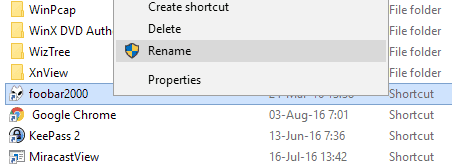
Stap 2: Verplaats de cursor naar het begin van de naam van de snelkoppeling.

Stap 3: Houd de Alt-toets op het toetsenbord, en druk op de volgende toetsen na elkaar op de numpad: +0160. Dit moet een spatie toe te voegen in de voorkant van de naam van de snelkoppeling. Druk op Enter en bevestig de UAC-prompt wordt weergegeven om het proces te voltooien.

Stap 4: Herhaal dit proces voor elk bestand of snelkoppeling die u wilt weergeven op de top van de windows-10 Menu Start.
Opmerking: Het kan even duren voordat de wijzigingen zichtbaar worden wanneer u het menu start openen. Windows haalt de wijziging automatisch al, u hoeft zich niet opnieuw op te starten voordat de lijst van wijzigingen.
Als uw favoriete programma niet in de lijst, gewoon een snelkoppeling maken voor het aan en plaats deze in dezelfde map. Vervolgens volgt u de stappen hierboven om deze weer te geven op de bovenkant van het menu start.
U snelkoppelingen van programma ‘ s met de rechtermuisknop op te klikken en te kiezen voor “snelkoppeling maken” optie in het context menu.